Come abilitare e disabilitare la modalità a schermo intero in Microsoft Edge?
Pubblicato: 2022-02-13Hai mai sentito parlare dell'abilitazione e della disabilitazione della modalità a schermo intero di Microsoft Edge? cosa hanno fatto sul desktop di Windows 10? In questo articolo, discuteremo come abilitare e disabilitare la modalità a schermo intero in Microsoft Edge e quali sono i metodi per farlo?
Sommario
Che cos'è la modalità a schermo intero di Microsoft Edge?
Prima di parlare della modalità a schermo intero di Microsoft Edge, parla innanzitutto di cosa è Microsoft Edge.
Cos'è Microsoft Edge?
Microsoft Edge è il prodotto Windows 10, è sviluppato per la navigazione in Internet. È sviluppato da Microsoft. È più veloce, più sicuro e progettato per accedere al Web moderno rispetto ad altri browser. Microsoft Edge sostituisce Internet Explorer.
Supporta le nuove estensioni ed è prontamente disponibile per l'uso. Supporta le nuove funzionalità utilizzate per supportare e modificare PDF nel browser. In Microsoft Edge, puoi abilitare o disabilitare facilmente la modalità a schermo intero.
Ha alcune caratteristiche speciali come l'aggiunta di note in cui puoi scrivere, disegnare o evidenziare le pagine web. Include Cortana e alcune estensioni ospitate su Microsoft Store.
Che cos'è la modalità a schermo intero su Microsoft Edge
In Microsoft Edge, la modalità a schermo intero nasconde le schede, la barra degli indirizzi, la barra dei preferiti e offre il massimo del Web. In questa modalità non sono visibili controlli. Se abiliti la modalità a schermo intero, occupa l'intero schermo del desktop e mostra solo le informazioni sul sito Web che stai cercando.
Modalità a schermo intero vs modalità ingrandita
La modalità a schermo intero di Microsoft Edge è diversa dalla modalità ingrandita. In Microsoft Edge, il Web a schermo intero occuperà uno schermo intero e non sono visibili controlli. Considerando che nella modalità di ingrandimento ci vuole lo schermo intero ma ha i controlli della pagina web.
Vediamo quali sono i metodi per abilitare e disabilitare la modalità a schermo intero in Microsoft Edge su desktop Windows 10.
- Potrebbe piacerti: 2 modi per creare un album su Facebook
- Modalità oscura di Instagram: goditi l'app Instagram e il Web su sfondo scuro e riduci la tensione agli occhi e alla batteria del dispositivo
Metodi per abilitare e disabilitare la modalità a schermo intero in Microsoft Edge
Per abilitare o disabilitare la modalità a schermo intero sono disponibili principalmente tre metodi. Discuteremo chiaramente questi tre metodi in questo articolo.
- Usando il tasto F11 sulla tastiera
- Usando la combinazione di tasti Windows+Maiusc+Invio
- Utilizzando il menu Zoom negli strumenti di Microsoft Edge
1. Come abilitare/disabilitare la modalità a schermo intero in Microsoft Edge utilizzando il tasto F11?
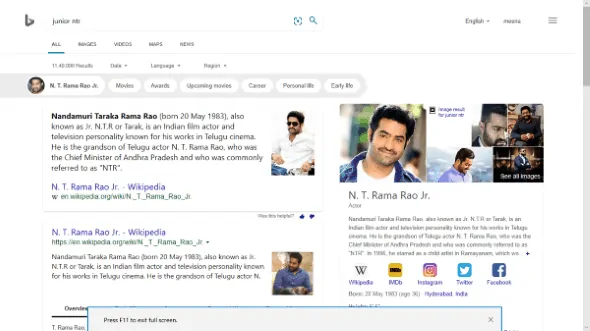
In questo articolo, discuteremo i metodi su come abilitare o disabilitare la modalità a schermo intero in Microsoft Edge su desktop Windows 10 utilizzando il tasto F11.
Tempo totale: 3 minuti
Passaggio 1: apri Windows 10 Microsoft Edge

In questo contesto stiamo discutendo della modalità a schermo intero in Microsoft Edge, quindi la prima cosa che devi fare è aprire Microsoft Edge sul tuo desktop/laptop Windows 10. E cerca una qualsiasi delle pagine web inserendo l'URL o il nome della pagina web di cui hai bisogno. In questo passaggio, puoi vedere la barra di ricerca, la barra dei preferiti, ecc.
Passaggio 2: premere F11 per abilitare lo schermo intero

Ora premi il tasto F11 sulla tastiera. Questo tasto attiva/disattiva la modalità a schermo intero. All'apertura della pagina, il sistema non è a schermo intero, quindi quando si preme per la prima volta il tasto F11 sulla tastiera, entrerà a schermo intero, il che significa modalità di abilitazione. La modalità a schermo intero di Microsoft Edge è mostrata nell'immagine seguente.
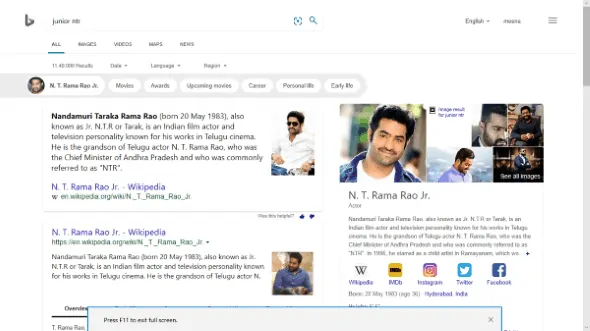
Passaggio 3: disabilita la modalità a schermo intero
Ora Microsoft Edge è a schermo intero. A schermo intero non sono visibili controlli, quindi è necessario sapere come uscire da questa modalità significa disabilitare la modalità a schermo intero. Per disabilitare la modalità a schermo intero, premere ancora una volta il tasto F11. Ora la modalità a schermo intero di Microsoft Edge è disabilitata. Lo schermo è lo stesso di quello del primo passaggio.
Questo è un metodo per abilitare/disabilitare la modalità a schermo intero su Windows 10 Microsoft Edge. Vediamo un altro metodo.
- Leggi anche: 6 metodi migliori per condividere video di YouTube da qualsiasi dispositivo
- Come leggere il disco rigido esterno non visualizzato su Mac?
2. Come abilitare/disabilitare la modalità a schermo intero di Microsoft Edge utilizzando la combinazione di tasti Windows+Maiusc+Invio?
In questo metodo, è necessario utilizzare tre tasti della tastiera contemporaneamente. I tre tasti utilizzati in questo metodo sono Windows, Maiusc e Invio. Vediamo come abilitare la modalità a schermo intero in questo metodo.
Passaggio 1: premere contemporaneamente la combinazione di tasti Windows + Maiusc + Invio
Prima di tutto, devi aprire Windows 10 Microsoft Edge. Ora posiziona le dita sul tasto Windows, Shift e Invio e premi tutti e tre i tasti contemporaneamente. Ora Microsoft Edge è in modalità a schermo intero.


Passaggio 2: disabilita la modalità a schermo intero
Con il passaggio precedente (passaggio 1) Microsoft Edge è in modalità di abilitazione della modalità a schermo intero. Ora devi disabilitare la modalità a schermo intero per ottenere i controlli. Quindi premi ancora una volta i tre tasti Windows+Shift+Invio contemporaneamente. Premendo questi tre tasti la seconda volta è possibile disabilitare la modalità a schermo intero.
Questo è il secondo metodo per abilitare o disabilitare la modalità a schermo intero su Windows 10 Microsoft Edge.
È disponibile un altro metodo per abilitare o disabilitare la modalità a schermo intero. Vediamo qual è quel metodo e quali sono i passaggi da seguire?
- Potrebbe piacerti: Come effettuare una videochiamata di gruppo WhatsApp su dispositivi Android, iOS e desktop
- 2 modi per aggiungere un collegamento ipertestuale all'e-mail in Gmail
3. Abilitare/disabilitare la modalità a schermo intero di Microsoft Edge utilizzando il menu Zoom in Edge Tools?
Quando apri Microsoft Edge su Windows 10, sono disponibili opzioni di impostazioni e strumenti nell'angolo più a sinistra. Stiamo abilitando la modalità a schermo intero utilizzando questi strumenti in questo metodo. Segui la procedura seguente per abilitare/disabilitare la modalità a schermo intero su Microsoft Edge utilizzando un'opzione di zoom negli strumenti.
Passaggio 1: apri Microsoft Edge e fai clic sull'opzione Impostazioni e altro
La prima cosa che devi fare è aprire Microsoft Edge sul desktop di Windows 10. Ci sono principalmente quattro opzioni disponibili nell'angolo sinistro dello schermo. Le opzioni disponibili sono Preferiti (Ctrl+l), Aggiungi note (Ctrl+Maiusc+M), Condividi questa pagina e Impostazioni e altro (Alt+X).
Fai clic sull'opzione " Impostazioni e altro" disponibile nell'angolo più a sinistra dello schermo. Tale opzione è simboleggiata da “ … ” (tre punti o tre punte).
L'opzione Impostazioni e altro è mostrata nell'immagine sottostante.
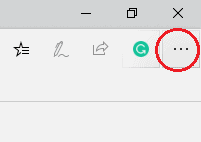
L'opzione Impostazioni e altro è contrassegnata dal cerchio di colore rosso nell'immagine sopra. Fare clic su quell'opzione.
Passaggio 2: vai al menu Zoom :
Quando fai clic sull'opzione Impostazioni e altro, si aprirà una finestra pop-up sul lato sinistro dello schermo. In quella finestra è disponibile un elenco di opzioni. Vai al menu Zoom mostrato nell'immagine sottostante. Lì vedrai il "-" (rimpicciolimento), un numero (dimensione dello schermo in percentuale), "+" (ingrandimento) e la freccia a due punte piegata a croce.

Posizionare il cursore sul simbolo " Freccia a due punte piegata a croce ", quindi quello mostra "Schermo intero (F11)" come testo alternativo per quel simbolo. Fare clic sul simbolo che attiva la modalità a schermo intero. Quell'opzione a schermo intero è mostrata nell'immagine qui sotto.
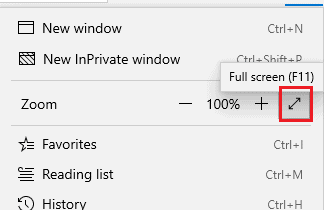
In questo modo puoi abilitare la modalità a schermo intero su Windows 10 Microsoft Edge.
Passaggio 3: disabilita la modalità a schermo intero
Con il passaggio precedente ( passaggio 2) viene abilitata la modalità a schermo intero. Ora vai al menu dello zoom lì troverai un altro tipo di simbolo che sono due frecce che arrivano a un punto, anche questo è piegato a croce. Questo simbolo è mostrato nell'immagine sottostante.
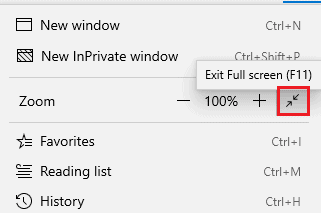
Fare clic sul simbolo mostrato dal segno rosso nell'immagine sopra. Cliccando su quel simbolo la modalità a schermo intero sarà disabilitata.
Nei tre metodi precedenti, ho spiegato abilitare e disabilitare le modalità per lo schermo intero Microsoft Edge. Qui è necessario osservare una cosa importante per la modalità disabilita. Cioè, puoi utilizzare uno qualsiasi dei metodi precedenti per abilitare la modalità a schermo intero. Ma non è necessario utilizzare lo stesso metodo per la disabilitazione. Puoi usare qualsiasi metodo come desideri.
Per capire questo facciamo un esempio.
Sto abilitando la modalità a schermo intero usando l'opzione del menu Zoom. Avevo completato la mia ricerca sulla mia pagina web. Ora devo disabilitare la modalità a schermo intero. Qui posso usare uno qualsiasi dei metodi come il menu zoom o F11 o la combinazione Windows+Maiusc+invio o andare nella parte superiore dello schermo e selezionare il segno a croce ( X ) per uscire dallo schermo intero. Questo rende Microsoft Edge semplice da usare.
Questi sono i diversi metodi per abilitare o disabilitare la modalità a schermo intero in Windows 10 Microsoft Edge.
- Potrebbe piacerti: Come utilizzare le note adesive Microsoft su Windows 10 e Android
- Come utilizzare la videoconferenza Zoom per riunioni, lezioni e formazione su desktop e dispositivi mobili
In questo tutorial, ho spiegato i metodi di abilitazione e disabilitazione della modalità a schermo intero. Spero che tu capisca la procedura dei metodi di cui sopra. Se ti piace questo articolo, condividilo e segui WhatVwant su Facebook, Twitter e YouTube per ulteriori suggerimenti.
Come abilitare/disabilitare la modalità a schermo intero in Microsoft Edge?- Domande frequenti
Se abilito uno schermo intero utilizzando un menu di zoom, posso disabilitarlo utilizzando altre opzioni?
Sì, puoi abilitare lo schermo intero utilizzando uno qualsiasi dei tre metodi precedenti e uscire utilizzando qualsiasi altro metodo indipendentemente dai metodi abilitati come F11, Windows e altre combinazioni di tasti o il menu Zoom.
Lo schermo intero e la modalità ingrandita sono entrambe uguali?
No, lo schermo intero e lo schermo ingrandito sono entrambi diversi. In modalità a schermo intero, non sono visibili controlli e occupa l'intero schermo, mostra solo la pagina Web stessa mentre nella schermata ingrandita sono visibili i controlli della pagina Web.
Quando è preferibile la modalità a schermo intero?
Se è necessario massimizzare le pagine Web e non è necessario utilizzare la barra di ricerca, la barra dei preferiti, ecc., è possibile utilizzare questa modalità a schermo intero.
Passo molto tempo in modalità a schermo intero . Voglio abilitare la modalità oscura per Microsoft Edge. È possibile?
Sì, puoi impostare la modalità oscura su Microsoft Edge. Per impostare la modalità oscura, vai su Impostazioni e altro, quindi fai clic sulle impostazioni. Nel menu delle impostazioni troverai le opzioni delle impostazioni generali, lì avrai tre opzioni per la modalità schermo. Fare clic sull'opzione della modalità oscura per impostare la modalità oscura. Con questa modalità oscura, puoi visualizzare il Web più a lungo a schermo intero rispetto alla modalità chiara.
